您是否已將聯絡人備份到 Verizon Cloud?您可能習慣使用此雲端伺服器來備份和管理數據,但您知道如何從 Verizon Cloud 恢復聯絡人嗎?由於您不小心刪除了重要的聯絡人,因此恢復聯絡人至關重要。不用擔心,您可以按照本指南來恢復您的聯絡人。
答案是肯定的。 Verizon Cloud 提供聯絡人恢復功能,讓您在 30 天內恢復已刪除的聯絡人。這意味著,如果您在刪除聯絡人後 30 天內遇到問題,可以使用 Verizon Cloud 網站或應用程式恢復您的聯絡人。但是,如果您超過了 30 天的限制,或者您沒有使用 Verizon Cloud備份您的聯絡人,您將無法透過 Verizon Cloud 恢復您的聯絡人。因此,我們建議您定期使用 Verizon Cloud 備份您的聯絡人,以防止資料遺失。
透過 Verizon Cloud 的資料備份保護您的重要資訊是保障資料安全的重要措施。 Verizon Wireless 提供這項雲端儲存服務,可安全儲存聯絡人、照片、影片和其他重要內容。這可確保在設備遺失或損壞的情況下輕鬆檢索資料。以下是如何將聯絡人備份到 Verizon Cloud 的具體步驟。
步驟 1. 從手機的應用程式抽屜中開啟 Verizon Cloud 應用程式。
第 2 步。訪問導航選單並選擇設定選項。
步驟 3. 導覽至「要備份的內容」以指定手機上應備份至 Verizon Cloud 的項目。

步驟4.選擇要備份的項目,然後按一下「確定」。
您也可以設定自動備份的時間和頻率,以確保您的聯絡人保持最新狀態。您可以前往「設定」>「備份設定」>「自動備份」進行設定。
如何從 Verizon Cloud 恢復我的聯絡人?如果您需要了解如何將聯絡人從 Verizon Cloud 還原到Android ,可以透過 Verizon Cloud 網站或行動應用程式進行操作。具體步驟如下:
如何透過 Verizon Cloud 網站將聯絡人從 Verizon Cloud 恢復到手機
步驟 1. 在您的電腦上,開啟 Web 瀏覽器並造訪 Verizon Cloud 網站。
第 2 步。登入您的 Verizon 帳戶,然後點擊「垃圾箱」圖示。
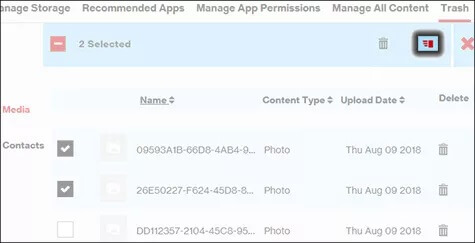
步驟3.選擇左側的「聯絡人」並檢查您想要恢復的聯絡人。
步驟4.按下「恢復」按鈕並耐心等待恢復過程完成。
如何透過 Verizon Cloud 行動應用程式從 Verizon Cloud 檢索聯絡人
步驟 1. 在您的Android手機上,開啟 Verizon Cloud 應用程式並登入您的 Verizon 帳戶。
第2步。在主介面上,點擊「更多」圖標,然後按一下「帳戶和內容工具」。
步驟3.從出現的選單中,選擇“內容恢復”,然後選擇要還原的聯絡人的備份日期。
步驟4.點選「恢復」按鈕並等待恢復過程完成。
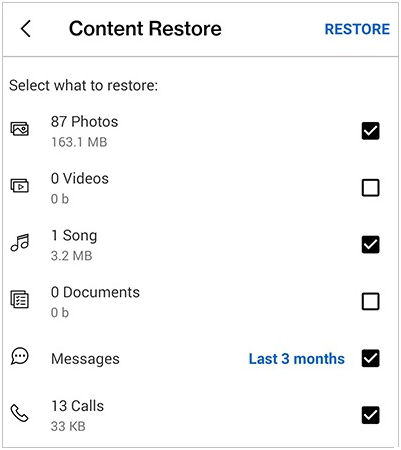
如果您尚未使用 Verizon Cloud 備份聯絡人,或已超過 Verizon Cloud 提供的恢復期限,則可以使用另一種方法直接從Android手機恢復聯絡人 - 使用Coolmuster Lab.Fone for Android掃描手機記憶體或 SD 卡並擷取聯絡人。此外,該軟體還可以恢復其他已刪除的Android文件,例如照片、通話記錄、簡訊等。
Coolmuster Lab.Fone for Android的主要功能
下面,您將找到有關如何使用Coolmuster Lab.Fone for Android從Android手機中擷取已刪除聯絡人的逐步指南:
01安裝後,您可以直接在電腦上執行Android資料復原軟體。
02使用數據線將手機連接到電腦,根據需要啟用 USB 偵錯,然後選擇「聯絡人」選項。點選“下一步”。

03選擇“快速掃描”或“深度掃描”模式。選擇完成後,點選「繼續」即可開始掃描Android手機資料。

04快速掃描完成後,所有現有文件和遺失的文件將在左側分類。選擇要恢復的聯絡人,然後按一下「恢復」即可開始恢復Android手機上的消息。

影片指南
按照本指南,您可以輕鬆從 Verizon Cloud 恢復聯絡人。此外,使用Coolmuster Lab.Fone for Android輕鬆恢復已刪除的Android聯絡人也同樣簡單。軟體可以掃描您的內部儲存空間,以拼湊已刪除的檔案。最後,如果您在過程中遇到任何問題或有其他建議,請隨時在下方留言。
相關文章:





